斯维尔软件快捷功能
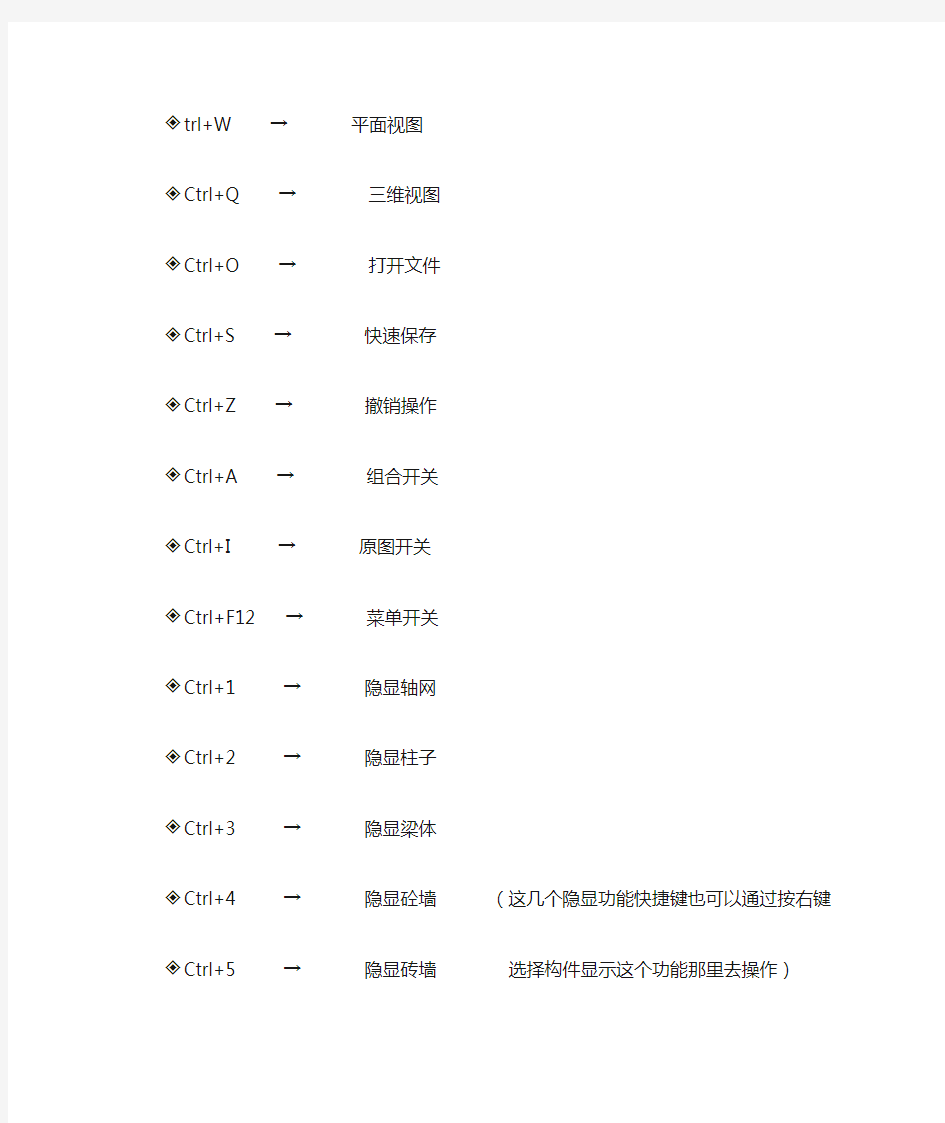
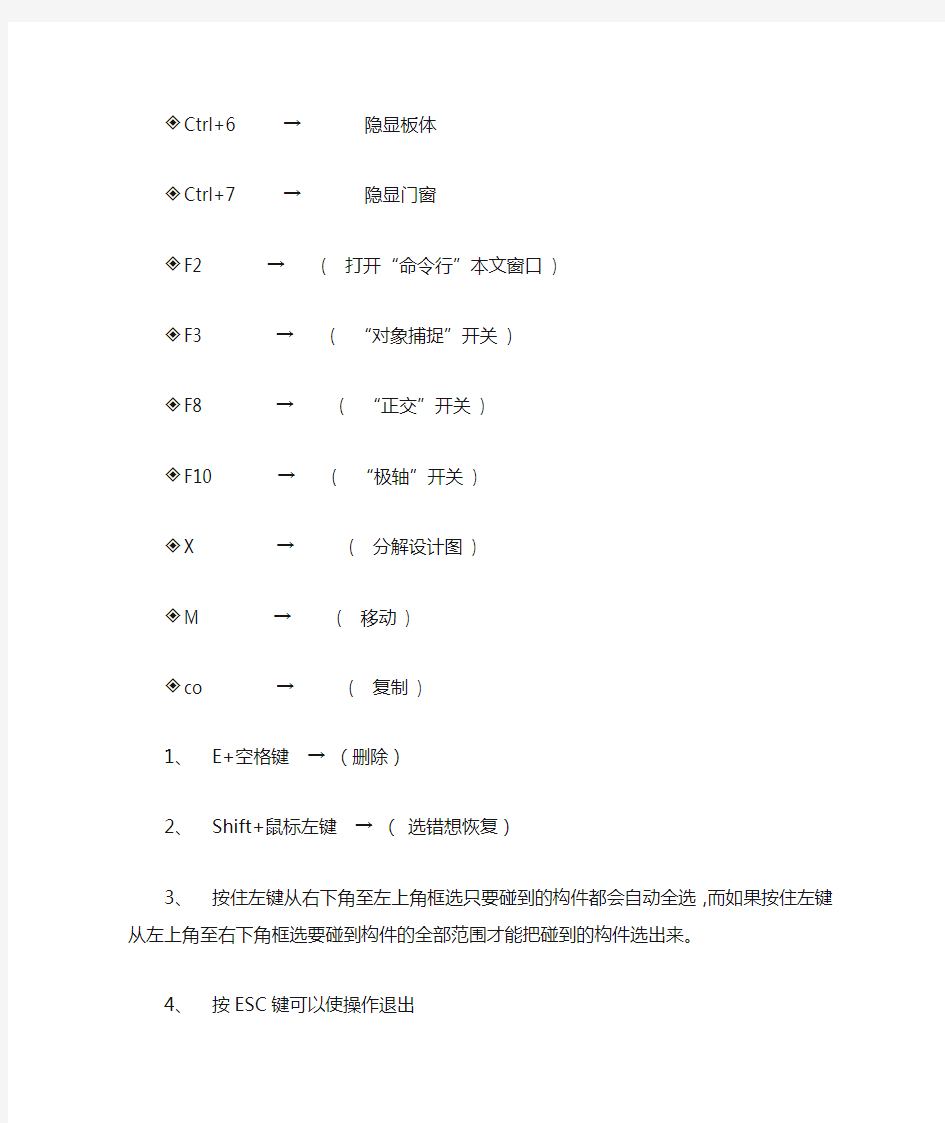
?trl+W →平面视图
?Ctrl+Q →三维视图
?Ctrl+O →打开文件
?Ctrl+S →快速保存
?Ctrl+Z →撤销操作
?Ctrl+A →组合开关
?Ctrl+I →原图开关
?Ctrl+F12 →菜单开关
?Ctrl+1 →隐显轴网
?Ctrl+2 →隐显柱子
?Ctrl+3 →隐显梁体
?Ctrl+4 →隐显砼墙(这几个隐显功能快捷键也可以通过按右键?Ctrl+5 →隐显砖墙选择构件显示这个功能那里去操作)
?Ctrl+6 →隐显板体
?Ctrl+7 →隐显门窗
?F2 →( 打开“命令行”本文窗口)
?F3 →( “对象捕捉”开关)
?F8 →( “正交”开关)
?F10 →( “极轴”开关)
?X →( 分解设计图)
?M →( 移动)
?co →( 复制)
1、E+空格键→(删除)
2、Shift+鼠标左键→(选错想恢复)
3、按住左键从右下角至左上角框选只要碰到的构件都会自动全选,而如果按住左键从左
上角至右下角框选要碰到构件的全部范围才能把碰到的构件选出来。
4、按ESC键可以使操作退出
5、方法一、要使画的板变成斜板,先选中要倾斜的板→选板体变斜→再选下面命令
行中选择基线坡度变斜方式→选基线→输入坡度
方法一、要使画的板变成斜板,先选中要倾斜的板→选板体变斜→再选下面命令行中选择三点变高方式或四点变高方式→确定三点或四点高度
6、按PL可以画线
7、画方框线时按C健可以闭合
8、选要齐的构件,方法一、如柱要和梁平或墙平,先按齐的功能键→再按梁或墙的边→
再按左键点住柱的边往与梁或墙齐的那条边方向拖齐
选要齐的构件,方法二、先中要齐的那些构件→在下面命令项输入移动命令“M ”→按空格键→再选其中一个构件按左键点住构件的边往与梁或墙齐的那条边方向拖齐,其余的构件也就一齐和梁或墙齐了
9、软件最下面命令行中最常用的几个功能是1、正交2、极轴(只能和正交选择一个
用),如要画有角度的斜线,设置→极轴追踪中选择要画的角度3、对象捕捉(用左键点击对象捕捉→点击设置→在草图设置框中常用选择的捕捉点是端点、中点、交点、垂足、最近点)
10、用D、I+空格键可以测量距离,或者用工具栏的选距离测量,或开启下面命令行中
的DYN量距离
11、重复命令这个键,作用和功能相当于按空格键和回车键同理
12、构件查询功能使用:1、单个构件查询:按左键点击构件查询功能,按左键点击要查
询的构件,按右键显示要查询的构件属性,可以在构件属性表中修改构件的属性,也可以到构件属性输入的地方去修改。2、同编号构件查询如查询编号为KZ1的构件,先点选KZ1构件成虚线,点击右键选择构件查询功能,再按住左键从左上角向右下角框选,所有KZ1构件就框选出来了,然后再点击右键在构件属性表中可以修改所有KZ1构件的属性。3、同类构件的查询如查询所有的柱子构件,先点选其中一个柱子构件成虚线,点击右键选择构件查询功能,再按住左键从右下角向左上角框选,所有的柱子构件就框选出来了,然后再点击右键在构件属性表中可以修改所有柱子构件的属性,一般只修改柱子的高度和砼标号,无法修改柱子的截面尺寸。
13、构件的编辑功能主要用于单一构件的修改
14、图形刷新主要用于导入图纸时有些构件编号不全,需要刷新一下。
15、楼层显示可以通过选择,查看需要同时显示的几个楼层
16、全开图层这个功能能把全部隐藏部份构件显示出来
17、构件显示功能可以选择要显示的部份构件,同时隐藏不想显示出来的部份构件
18、拷贝楼层,可以选择任一个,或任一类构件复制拷贝,可以在源楼层构件表中选择。
19、构件核对功能:选择所要核对的构件→按右键→选择核对构件→在工程量核对框里
核对工程
20、画异形梁新建时截面形状选异形→下面命令行中输入构件名称→回车→在界面
早画一个异形图(尺寸在下面命令行中输入)→设一个定位点→左键确认
图纸的导入
1、导入有两种一、直接打开CAD界面→选择要导入的那张图纸→按Ctrl+C Ctrl+V 复
制粘贴功能把图纸导入→分解设计图二、在CAD界面中图纸太多时也可以把CAD纸分解成每一张保存到一个文档里,方法是按W→空格→点要选择的那张图→框选那张图→右键确认→把此图写上文件名保存在文档里,用此法把每一张图都单独保存在文件里→在斯维尔界面中点导入设计图纸→打开刚才的文件夹→选择要导入的那张图纸→按左键点住那张图然后拖入界面中→全选图纸后点分解设计图
2、第一步先识别柱网→点识别→点识别柱网→在上面跳出的方框中点提取→点轴网中的轴
线→点右键确认→选上面方框中自动识别轴线功能
3、第二步识别柱→点识别→点识别柱体→在上面跳出的方框中点上面的那个提取→点柱子
边线→点右键确认→点方框中下面的提取→点柱子的编号(如编号有标注引线的话也要同时点击一下)→点右键确认→选上面方框中点选识别柱或窗选识别柱功能
4、当砼墙体和柱子在同一张图中时,识别完柱子识别砼墙,识别方法同识别梁一样。
5、识别梁图:先用Ctrl+C Ctrl+V 复制粘贴功能把CAD 图中的梁图复制到粘贴到柱子
图旁边→点右键确认→选中梁图成虚线→在下面命令行提示中输入m →按空格键→找到定位点→拖入柱图与这个定位点重合的点位时按左键确认(如果有砼墙可以先把砼墙隐藏)→点识别→点识别梁体→在上面跳出的方框中点上面的那个提取→点梁的边线(如果点一条边线还有一条边线没消失,就再点一下另一条边线)→点右键确认→点方框中下面的提取→点梁的编号(如编号有标注引线的话也要同时点击一下)→点右键确认→选上面方框中点单选识别梁功能如果无法识别变截面梁时补充变截面梁跨识别:点图纸→点描述转换→点有问号的标注→点上面方框中的转换→点识别→识别菜单中点识别截面→同时框选住有原位标注的尺寸及梁跨→点击右键→(其他跨梁操作先点空格→框选住其他的尺寸和梁跨→点击右键)(重复操作以上几步直到全部识别)
6、每识别完一张图都要清空一下图纸,一般情况点击清空设计图这个功能。另一种方法是
按右键点构件显示功能→把有用的构件不要选择(等于隐藏有用的构件)→确认后只剩下没用的那些线条图形→删除这些线条图形→点构件显示功能→把有用的构件选择后显示出来,图纸就完成了清空。
7、识别时如果柱子和梁没有出现尺寸或字体,那么先保存后关掉,再重新打开,选择把CAD
的字体替换成gbc字体。
8、如果梁边提取时,还有一条梁边线没消失,并且上面方框里只有一个提取显示时,要重
新按上面的提取,提取另一条边线。
9、当柱图识别完毕,把CAD梁图导入放到柱图上面以前,最好把CA梁图点冻结图层,然
后在上面方框中选冻结所选图层,再把那些没用的线删除后再把梁图拖到柱图上。10、坡屋面导入:先把CAD屋面板图复制到界面→冻结图层→点保留所选图层→选中一根
屋面线、一根屋脊线、标高标注、坡度标注→点击右键→点ESC键退出→至画图功能中新建板→选智能布置→点右键确认(点一下板查询看板有没有布满)→点构件查询→先点一个板→再从左上角向下框选全部的板→在构件查询属性框中把板面标高改为最低处标高→选中一块板→点板体变斜→下面命令行中出现选取一条基准边作为起坡点(在基准边外点左键)→在命令行中选基线坡度方式→在下面命令行中输入坡度→其他每块板操作先选中板→点右键→选沿口基边线→点左键确认→点空格键→→构件显选择所有的项→选中所在的屋面板→在命令行中输入m →点空格键→定位点→移动屋面板到柱和梁的实体图上→清空设计图→调整所有的梁和柱顶标高到板顶标高
11、门窗及墙体识别先把梁隐藏掉显示柱子和轴线→导入建筑平面图找到定位点→把建筑
平面图移动到结构图上→把门窗表导入(分解设计图)→点识别门窗表→框选门窗表的表格线→点右键→核对门窗表表头→点击表下面的确定→再点右键确定→点识别墙体→点方框中上面的提取→点墙边线→点下面命令行中的门窗线→点门窗线及对应的编号→点右键→窗选识别或点选识别门窗(但同时要在旁边选择点砼墙或选非砼墙)
斯维尔建筑设计快捷键大全
全局设置QJSZ 当前比例DQBL 当前层高DQCG 单位设置DWSZ 图层管理TCGL 图层转换TCZH 图层工具 关闭图层GBTC 隔离图层GLTC 打开图层DKTC 冻结图层DJTC 解冻图层JDTC 关冻图层GDTC 锁定图层SDTC 解锁图层JSTC 锁定其它SDQT 恢复图层HFTC 全开图层QKTC 重整关系CZGX 轴网 绘制轴网HZZW 墙生轴网QSZW 轴网标注ZWBZ 轴号标注ZHBZ 添加轴线TJZX 添补轴号TBZH 删除轴号SCZH 倒排轴号DPZH 变标注侧BBZC 单号变侧DHBC 轴改线型ZGXX 轴线开关ZXKG 插弧轴网CHZW 轴号隐显ZHYX 主附变换ZFBH 智剪轴网ZJZW 柱子 标准柱BZZ 角柱JZ 等肢角柱DZJZ 异形柱YXZ 改高度GGD 构造柱GZZ 柱齐墙边ZQQB 柱子齐墙ZZQQ 柱保温层ZBWC 转构造柱ZGZZ 墙体
创建墙梁CJQL 单线变墙DXBQ 墙体造型QTZX 墙柱保温QZBW 墙保温层QBWC 墙体分段QTFD 重叠检查CDJC 倒墙角DQJ 修墙角XQJ 墙基偏移QJPY 墙边偏移QBPY 改外墙高GWQG 墙体立面QTLM 墙面 识别内外SBNW 改墙厚GQH 改外墙厚GWQH 墙端封口QDFK 加亮外墙JLWQ 偏移生线PYSX 净距偏移JJPY 墙齐屋顶QQWD 直墙反向ZQFX 左右交换ZYJH 更新造型GXZX 墙上加梁QSJL 删墙上梁SQSL 搜索楼板SSLB 梁开关LKG 板开关BKG 两点生墙LDSQ 门窗MC 两点门窗LDMC 门窗组合MCZH 带型窗DXC 转角窗ZJC 异型洞YXD 加门窗套JMCT 消门窗套XMCT 改门窗号GMCH 门窗检查MCJC 门窗调位MCTW 门窗整理MCZL 门窗表MCB 门窗总表MCZB 门窗原型MCYX 门口线MKX 编号复位BHFW
斯维尔操作命令
1、三维算量左边菜单开关快捷键:CTRL+F12 2、对象捕捉开关快捷键:F3 (如果要修改捕捉模式,在软件最下方的“对象捕捉”按右键,弹出对话框中设置) 3、正交开关快捷键:F8 4、打开或关闭命令栏:F2 5、打开或关闭屏幕菜单:ctrl+F12 6、打开会关闭成组开关:ctrl+a 7、窗选和框选的使用: (1)窗选:从左向右选择,需要整个图形都包括在框中 (2)框选:从右向左选择,只要 8、拷贝构件:ctrl+c 9、粘贴构件:ctrl+v 10、构件显示或关闭快捷键: 关闭或显示轴网:ctrl+1 关闭或显示柱:ctrl+2 关闭或显示梁:ctrl+3 关闭或显示砼墙:ctrl+4 关闭或显示砌体墙:ctrl+5 关闭或显示板:ctrl+6 关闭或显示洞口:ctrl+7 关闭或显示门:ctrl+8 关闭或显示窗:ctrl+9
关闭或显示侧壁:ctrl+0 11、wblock命令:当所有图纸都在一个dwg图形文件里,可以使用wblock命令把图形分割成多个单张图形。 方法:在命令栏中输入wblock,按空格键或回车键,使用界面上的“选择对象”到画面选取柱图或梁图等右键确认,在“文件名”录入图纸名称,核对保存路径无误后确认即可,同样的方法拆离所有图纸成一个一个dwg文件。 12、使用小键盘输入钢筋描述的方法: 如何用小键盘输入钢筋描述(钢筋选项里-----钢筋级别里我们已经设置了数字4代表A,数字5代表B等) A---双击小键盘数字4 B---双击小键盘数字5 C---双击小键盘数字6 @---单击小键盘'-' ( )---录入分布筋肢数时单击小键盘'+', 录入非分布筋时,'+'仍然不变 辅助功能的作用参考: 1. 图层控制:管理图层,隐藏图层或隔离图层的合理应用(某类型构件的显示和隐藏) 2. 构件查询:查询构件属性并可修改,以白色显示的属性栏,如“编号、跨号、平面位置和楼层位置、构件高度(标高、厚度、长度和数量计算公式、材料名称、抗震等级..)按编号修改和隐藏所选构件”
清华斯维尔日照软件教程
清华斯维尔日照软件教 程 集团公司文件内部编码:(TTT-UUTT-MMYB-URTTY-ITTLTY-
清华斯维尔日照软件教程(SUN2014) 概述:在总平面设计阶段应进行日照分析,应考虑拟建建筑自身的遮挡及拟建建筑对已建 建筑的日照遮挡情况。 日照基本规定: (南宁属于Ⅳ气候区大城市) 1:住宅建筑日照标准 ②底层窗台面是指距室内地平0.9m高的外墙位置。 建筑气候区划包括7个主气候区,20个子气候区。I气候区:严寒地区,Ⅱ气候区:寒冷地区,Ⅲ气候区:夏热冬冷地区,Ⅳ气候区:夏热冬暖地区,Ⅴ气候区:温和地区,Ⅵ气候区:严寒地区、寒冷地区,Ⅶ气候区:严寒地区、寒冷地区。 2、每套住宅至少应有一个居住空间获得日照,当一套住宅中居住空间总数超过四个时,其中宜有二个获得日照。居住空间是指卧室、起居室(厅)。 4、旧区改建的项目内新建住宅 5、宿舍 6、老年人居住用房 7、残疾人住宅 8、托儿所、幼儿园中小学教学楼南向的普通教室 9、医院病房楼
10、疗养院半数以上的疗养室 12、南宁市住宅建筑日照应符合以下规定: (一)住宅区内新建住宅建筑日照时数达到大寒日3小时及以上的户数不应小于总户数的85%;其余户数的建筑日照时数不低于大寒日1小时。 (二)旧区改建住宅区内新建住宅建筑日照时数达到大寒日3小时及以上的户数不应小于总户数的70%;其余户数的建筑日照时数不低于大寒日1小时。 (三)拟建建筑不应使相邻住宅建筑日照时数小于大寒日2小时;由于历史原因相邻住宅不符合现行规范要求的,拟建建筑对相邻住宅的影响可酌情降低,但达到大寒日2小时及以上的户数不应小于总户数的70%,其余不应低于大寒日日照1小时的标准。 (四)住宅区内新建住宅建筑日照时数未达到大寒日3小时的住宅部分,应在项目总平图中注明,并由项目业主在售楼时明确告知购房户。(南宁市城市规划管理技术规定(2011年版)) 满足上述日照要求即视为日照符合国家标准。 日照计算的流程: 1、从总平图导入建筑外轮廓。 2、建筑建模。 3、日照分析。 4、填写日照分析报告。 一、软件安装 根据电脑系统类型(32位或64位),选择安装对应的安装程序。 二、导入图形 1、整理总平面图,留下建筑外轮廓线,包含总平周边可能会影响到的已建建筑轮廓。轮 廓线应为封闭多义线。 日照窗计算规则: 不同形式的窗户、阳台有不同的计算基准面,绘制建筑轮廓时就直接画直线段。 2、用清华斯维尔日照软件打开整理好的总平。也可以在日照软件中整理总平。 三、建立模型 1、软件设置 根据总平绘制比例选择单位设置
斯维尔算量学习心得体会
斯维尔三维算量学习心得体会 时光飞逝,两个月的斯维尔三维算量学习班的学习时间过去了。感谢老师的谆谆教导;两个月的学习,让我受益匪浅,对快速算量有一个全新的认识和体会。 有很多从事造价的同行都说斯维尔三维算量入门难,门槛高,要很好的CAD绘图基础。其实这是误解,也许是方法上的偏差,其实学习它并没有想象中的难度大,只要有浓厚兴趣和十足的信心,应该还是好入门的;下面我就个人在学习斯维尔三维算量中的一点体会与大家分享。 一、识别 在有CAD设计底图的情况下,可以用识别布置构建,可以大大大大节约算工程量的时间,提高效率。首先导入设计图,然后识别梁、柱等及其相应的钢筋。 识别过程中需要注意:1、一般在识别的开始,软件会自动分解电子文档图,但有时候不能自动分解就会出现以上现象;执行“分解设计图”命令后选择电子文档图炸开即可。2、执行“钢筋描述转化”命令,选取要转化的文字,在对话框的“钢筋级别特征码”中输入对应的‘[’或‘]’,再选择下方对应的钢筋级别即可。 3、注意识别后的尺寸、钢筋是否同蓝图一样,不一样的地方要手动修改。 二、手动布置
在没有设计CAD底图,只有蓝图的情况下,就需要用手动建模布置。对照蓝图设置好构件的相关属性后,到绘图界面把构件布置到相应的位置。有些不规则的的图形可以用路径曲面去定义构件。 三、钢筋布置 1. 表格钢筋能快速布置构件(柱,墙,过梁,连梁)钢筋。注意标高和相关条件设置好,一次只能布置当前打开层的构件钢筋。 2、快速定义构件编号。对于柱子和梁,表格钢筋都可以帮忙快速定义。对于大型工程来讲,在没有电子图情况下,柱子和每层的梁编号很多,导致在逐个定义所有编号的时间太长,太繁琐。方法很简单,你只要把表格钢筋的格式“导出”到EXCEL表,让帮手根据图纸填写好编号以及其他信息。然后你只需要“导入”到表格钢筋里,每层点一下“定义编号”按钮就可以了。你就可以看到柱或梁的所有编号就快速定义好了。非常节省时间。 万物都没有十全十美,都具有好坏两面性。斯维尔三维算量提供了很多方便,也存在不足之处:1、布置梁时无法自动分跨2、当定点不在轴线焦点的位置需要便宜找点时,无法捕捉到点。3、斯维尔三维算量在CAD的平台上建立,当CAD出现问题时,软件也会受影响。4、软件版比较不稳定,打开一个工程有时需要十几次才可打开。 以前我只用过广联达算量软件,对斯维尔三维算量一窍不通,第一天老师来上课,发觉斯维尔跟广联达有一些很大的不同,脑子里原有的广联达运用技能一下子很难转换过来。经过几天的慢慢适应,对
斯维尔快捷键命令
斯维尔快捷键命令 1. 构件显示或关闭快捷键: 关闭或显示轴网: ctrl,1 关闭图层: ctrl+i 关闭或显示柱: ctrl,2 保存工程: ctrl+s 关闭或显示梁: ctrl,3 开关坐标: ctrl+d 关闭或显示砼墙: ctrl,4 对象捕捉: ctrl+f 关闭或显示砌体墙: ctrl,5 开关栅格: ctrl+g 关闭或显示板: ctrl,6 报表打印: ctrl+p 关闭或显示门窗: ctrl,7 复制构件: ctrl+c 关闭或显示地面: ctrl,8 黏贴构件: ctrl+v 关闭或显示天棚: ctrl,9 左边菜单开关: ctrl+f12 组合开关: ctrl,a 显示平面: ctrl+q 显示三维: ctrl+w 4、打开或关闭命令栏: F2 5. 对象捕捉开关快捷键: F3 6. 构件显示: F4 7. 图形刷新: F5 8. 选择构件: F6 9. 构件筛选: F7 10. 正交开关: F8 11. 构件查询: F9 12. 平面显示: F10 13. 三维显示: F11 14、统一选择构件使用: 选构件-右键-选择构件: 从左向右选择,选中的是同编号构件 从右向左选择,选中的是同属性构件 15. 使用小键盘输入钢筋描述的方法:
如何用小键盘输入钢筋描述(钢筋选项里-----钢筋级别里我们已经设置了数字4代表A,数字,代表,等) ,,,,双击小键盘数字, ,,,,双击小键盘数字, ,,,,双击小键盘数字, ,,,,单击小键盘',' ( ),,,录入分布筋肢数时单击小键盘',', 录入非分布筋时,','仍然不变 辅助功能的作用参考: 1. 图层控制:管理图层,隐藏图层或隔离图层的合理应用(某类型构件的显示和隐藏) 2. 构件查询:查询构件属性并可修改,以白色显示的属性栏,如“编号、跨号、平面位置和楼层位置、构件高度(标高、厚度、长度和数量计算公式、材料名称、抗震等级..)按编号修改和隐藏所选构件” 3. 构件筛选:利用所设置筛选条件快速查找构件 4. 编号修改:也可使用构件编辑、修改编号;构件编辑还可修改其他属性 5. 构件转换:类似构件类型之间的转换,如柱转换为独立基础 6. 构件分解:主要用于侧壁和老虎窗和飘窗的分解 7. 构件对齐:主要用于边梁和边杆等构件对齐 8. 构件打断:主要用于带跨的构件,如梁可以用打断命令增加跨数 9. 构件辩色:主要用于检查构件书否挂接做法或布置钢筋 10. 跨段组合:调整梁的跨号 11. 组合开关:内容整体或局部调整编辑构件 12. 布置参考:在不同位置布置相同编号构件
斯维尔-安装算量操作步骤
安装操作步骤流程: 一、新建工程 双击软件图标—>新建工程—>否—>输入xx办公楼安装算量—>在查找范围选工程文件保存路径—>选择定额名称—>选择输出模式:清单模式,实物量按定额规则计算—>选择清单名称—>下一步—>根据工程需要,设置楼层属性—>下一步—>工程特征属性,可以不作修改—>完成! 二、导入图纸 图纸——>导入设计图——>查找范围:找到电子图位置——>选中图纸——>打开——>输入:0,0(定位图纸在坐标最近点)——>框选图纸——>分解设计图! 三、喷淋识别 识别——>识别设备——>选中工程相应的喷淋头——>设置喷淋头安装高度——>点击提取——>在图纸上选中单个喷淋头——>鼠标右键确认——>输入块的插入点——>右键确认——>框选整个图纸——>点击右键确认——>喷淋头已经识别! 识别喷淋管 识别——>识别管道——>在弹出来的菜单栏下部选择“喷淋”系 统,回路编号为PL-1——>点选管道图层后面的——>图纸上选择管道图层(此时管道图层隐藏)——>鼠标右键确认——>设置标注图层格式为“DN”——>设置合并间距600,安装高度按工程实际输入——>点击快捷菜单的“喷淋管径”——>选择管
径的危险级别和确认管径配喷淋头的个数——>确认——>框选整个图形——鼠标右键确认——检查识别出来的管径和图纸是否一致。如果不一致——>选择不一致的管径右键“构建查询”进行修改(识别管径也可以修改)。 识别附件 识别——>识别附件——>在弹出图库管理里选择需要识别的附件设备——>在识别菜单下部选择识别过的系统类型为“消防-喷淋”系统,回路编号:PL-1——>设置安装高度——>点击“提取”——>选择图纸中的附件设备——>鼠标右键确认——>确定插入点——>右键确认——>框选图纸,把所有同类型的附件选中——>右键确认。附件就识别出来了。 四、电气识别 设备和附件的识别 识别——>识别表格——>提取表格——>框选材料表的文字包括图例——>确认——>对每种设备参数修改正确——>设置完毕点击“转换”——>命令栏提示:请选择需要识别的设备——>框选图纸——>右键确认。此时如果有设备漏识别进行以下操作:识别——>识别设备——>在图库里选择漏选的设备——>在图纸上选择单个图例——>右键确认——>选择设备的正确插入点和方向——>右键确认——>框选整张图纸——>右键确认。 电线和配管的识别 识别——>读系统图——>按命令提示:选择主机箱文字——>提
斯维尔安装常见操作以及问题处理方法全面
软件功能 斯维尔是基于CAD平台二次开发的三维算量软件,提供了强大的数据库汇总以及三维模型建模功能,能够针对安装功能完成80%以上的图纸建模工作。大概有10、12、14、x64等多个版本,支持CAD2006-2012版本。 斯维尔的长处在于一次模型多次使用,方便批量修改,多种报表格式,更能够套定额,套清单。 然后斯维尔的难处就在于对电脑硬件有一定要求,同时开放的不完全,细节处理的十分粗糙,大功能上只能将就使用。只是一款没得选择的三维算量软件,当然其在价格上的优势也是值得赞赏的。 以下将针对斯维尔的使用方法和技巧上列出一些经验。 一图纸是所有算量的基本前提,所以要将图纸分割好之后导入斯维尔能够节约很多的功夫。 1. 图纸为天正软件绘制,需要转换格式为T3格式,注意天正过期导出的格式无效。命令:lcjb 2. 图纸导入之前勾选导入图纸高级选项,选中重命名相同块,解决块变大问题,移动图纸到坐标原点,减少误差。 3. 在导入斯维尔之后,或者在CAD中就应该注意图纸的比例是否正确,进行比例的调整,具体命令标注和di
4. 图纸导入之后发现块被分解了,应该使用相同成块功能,将图块还原。 5. 对于在布局中的图纸,可通过安装10及以上版本的CAD,通过右键左下角布局,选择将布局输出到模型。 二开始建模之前应该建立好标准的系统数据 1. 对于电气系统和给排水系统都应该建立好完善的系统编号,以便后来查询和筛选修改 2. 对于电气系统图如果过多,又不便于提取应该利用斯维尔的导出到excel功能进行编辑 3. 对于一根管子内有多种线,应现在系统识别时输入一种线,读取完之后,再去回路编号界面修改 4. 对于读取系统后无显示的管线编号,应该在读取系统界面的高级文字设置里面进行增加 5. 导入的系统应该是斯维尔默认设置中的一种,否则会出现电气回路为给排水或未知的情况 6. 给排水等水系统不应该进行太细致的划分,一般以分区就比较合适 7. 设置好算量模式,一般选择定额模式即可。 8. 设置好算量选项以及匹配本地区的计算规则
斯维尔快捷键大全
1. 构件显示或关闭快捷键: 关闭或显示轴网:ctrl+1 关闭图层:ctrl+i 关闭或显示柱:ctrl+2 保存工程:ctrl+s 关闭或显示梁:ctrl+3 开关坐标:ctrl+d 关闭或显示砼墙:ctrl+4 对象捕捉:ctrl+f 关闭或显示砌体墙:ctrl+5 开关栅格:ctrl+g 关闭或显示板:ctrl+6 报表打印:ctrl+p 关闭或显示门窗:ctrl+7 复制构件:ctrl+c 关闭或显示地面:ctrl+8 黏贴构件:ctrl+v 关闭或显示天棚:ctrl+9 左边菜单开关:ctrl+f12 组合开关:ctrl+a 显示平面:ctrl+q 显示三维:ctrl+w 4、打开或关闭命令栏:F2 5. 对象捕捉开关快捷键:F3 6. 构件显示:F4 7. 图形刷新:F5 8. 选择构件:F6 9. 构件筛选:F7 10. 正交开关:F8 11. 构件查询:F9 12. 平面显示:F10 13. 三维显示:F11 14、统一选择构件使用: 选构件-右键-选择构件:从左向右选择,选中的是同编号构件 从右向左选择,选中的是同属性构件15. 使用小键盘输入钢筋描述的方法: 如何用小键盘输入钢筋描述(钢筋选项里-----钢筋级别里我们已经设置了数字4代表A,数字5代表B等)A---双击小键盘数字4 B---双击小键盘数字5 C---双击小键盘数字6 @---单击小键盘'-' ( )---录入分布筋肢数时单击小键盘'+', 录入非分布筋时,'+'仍然不变 辅助功能的作用参考: 1. 图层控制:管理图层,隐藏图层或隔离图层的合理应用(某类型构件的显示和隐藏) 2. 构件查询:查询构件属性并可修改,以白色显示的属性栏,如“编号、跨号、平面位置和楼层位置、构件高度(标高、厚度、长度和数量计算公式、材料名称、抗震等级..)按编号修改和隐藏所选构件” 3. 构件筛选:利用所设置筛选条件快速查找构件 4. 编号修改:也可使用构件编辑、修改编号;构件编辑还可修改其他属性 5. 构件转换:类似构件类型之间的转换,如柱转换为独立基础 6. 构件分解:主要用于侧壁和老虎窗和飘窗的分解 7. 构件对齐:主要用于边梁和边杆等构件对齐 8. 构件打断:主要用于带跨的构件,如梁可以用打断命令增加跨数 9. 构件辩色:主要用于检查构件书否挂接做法或布置钢筋 10 . 跨段组合:调整梁的跨号 11. 组合开关:内容整体或局部调整编辑构件 12. 布置参考:在不同位置布置相同编号构件 13. 识别内外:自动识别构件的内外位置,如柱,梁,墙 14. 斜体编辑:有梁墙板和天窗的变斜 15. 高度自调:智能调整构件高度 16. 属性图示(属性浮示):自己选择要显示的构件属性。可先在算量选项----构件选项设置, 17. 在每个构件的右键菜单中都带有它相关辅助 功能的快捷键
建筑专业中级职称工作总结(完美版)
工作总结 姓名:xx 单位:xxxxxxxxxxxxxxx 日期:2017年09月06日
本人从2012年毕业后从事建筑设计工作已经五年了,在这五年里我做到理论联系实际,对业务知识精益求精,对自己的专业知识不断提高,为建筑设计打下良好的基础,现对本人工作五年来专业技术工作总结如下: 一、思想品德 本人一直非常拥护党的政策和方针,关心和学习国家时事政治,坚持用高标准来严格要求自己,能够坚持四项基本原则,坚持马列主义、毛泽东思想和邓小平理论,认真学习“八荣八耻”的社会主义荣耻观,认真学习和体会党的“建设和谐社会”的精神。本人能严守法律法规,能树立并保持正确的人生观、价值观和社会主义荣辱观。近年来,我一直坚持看新闻报道,通过了解国家大事和百姓心声,来更好地学习执行党和国家的路线、方针和政策,保持自己的政治觉悟能够“与时俱进”。 二、职业道德 在注重提高思想品德的同时,也不忘注意个人修养和职业道德的培养和提高。我始终坚持学习有关建筑设计方面的法律、法规、规章、制度和规范、标准,做到忠于职守、奉公守法、廉洁自律、勤奋工作,不断努力提高自己的工作质量。本人一向谦虚好学、钻研业务、勇于奉献,工作认真负责、责任心强,具有良好的职业道德,能够严格按照“诚信、守法、公正、科学”的原则开展进行建筑设计工作。能够敬岗爱业、遵纪守法,工作上踏踏实实,勤勤恳恳,一丝不苟;生活上助人为乐,团结友爱,关心他人。能够带领团队,团结一致,发挥
集体的智慧和力量,共同投入到建筑设计工作当中去。 三、专业技能 近年来,本人通过系统地学习专业理论知识,注重理论联系实际,掌握了多项建筑设计方面专业技能。本人能熟练运用天正建筑、AutoCAD、 Photoshop、草图大师、清华日照计算软件、PKPM节能计算软件、绿建斯维尔节能计算软件等相关专业软件,并能熟练office 等办公应用软件。 设计是一项贯穿工程始末的工作。设计前期,我们致力于与甲方的沟通,通过我们的职业嗅觉了解开发商的商业意图,不卑不亢,有礼有节是我们坚持的一贯立场。设计中期,我们需要与同专业的合作,与相关专业的配合完成,建筑专业作为其他专业的先导,必须对整个设计流程负全面的责任。在我看来,合作中的摩擦总是难以避免的,但必须具备良好的心态;无论工种的相同与否,职位高低,都必须抱学习的态度,虚心的精神,舒缓的语气,以理服人的姿态;任何的自以为是,适才自傲都会导致内部矛盾,影响整个团队的战斗力,继而拖缓工程进度。设计后期,我们要与施工方进行不断的交流,无论交流的结果如何,都对我们今后的设计是有百益而无一害;是我们的问题,就要敢于承认并迅速加以更正,不是我们的过错,也要做细致的解释工作。 在以后工作中,我将一如既往地不断地学习,不断地补充自己的专业知识,不断提高自己的专业技能,从而适应知识更迭飞快的当今社会。
斯维尔软件学习心得
斯维尔软件学习心得 去年参加了斯维尔软件公司在我们学校组织的培训,让我对这个陌生人——斯维尔软件,有了一个系统的认识。说实话在这之前我连斯维尔软件一点都不了解,更不用说要使用这个软件去参加公司BIM大赛。毕竟是培训的时间也很有限加之之前根本没有涉猎此软件,所以刚刚使用的时候遇到了很多的问题和困难,但是在我们小组成员的共同努力下,最终顺利的完成了课题。这一路上有艰辛有泪水,发生了很多有趣的故事,我想这不仅仅是一场比赛而更是一种对待困难的态度、对意志的磨砺和考验,从中我学习了很多,同样我感慨良多。 我们组的课题是项目管理,具体就是一所拟建的五层小学楼,在规定的时间内需要做出项目的平面图、横道图和标书。因为是小组共同作业,所以合理的分工对按时完成任务是很重要的,而且可以避免组员之间的一些重复工作。第一个月我们是看视频度过的,包括斯维尔官网上的视频和互联网上的视频,还有和官方论坛上的一些网友进行交流和互动。视频很好的帮助了我更加细致地学习了软件的操作技巧,但是某些视频里面老师把一些简单的步骤给省略了会让我琢磨很久的时间才能弄明白。所以我觉得公司应该多上传一些讲的比较详细的视频到官网,这样不仅可以帮助更多软件操作基础差的甚至没有接触过软件的学生,而且可以让学
习者避免走很多弯路。一个月下来,我对项目管理软件的操作和编制已经能熟练的掌握,并且在和同学交流的时候也学到了很多的技巧。 项目管理的软件在左边需要输入单位工程的名称和工期,右边会自动生成横道图,而且可以在任意的两个工程之间插入新的工程,同时改变任意工程的工期其相关的工程会自动的链接。我们还可以任意搭接相关的工程软件会在右下方显示出总工期,这样在计算工期的时候就不需要那么刻板了,总工期也很容易控制。让我感到最不可思议的是在横道图完成的同时,软件自动生成单代号网络图和双代号网络图,简单直观明了,而且图像美观。完成了横道图给我最大的感受就是——在此软件的基础上通过跨接建设行业各地区不同种类的定额库与工料机库,实现对资源与成本的的精确计算、分析与控制,使用户不仅能从宏观上控制成本与工期,而且还能从微观上协调人力、设备与材料的具体使用,并以此作为调整与优化进度计划,实行利润最大化。同时,在使用的过程中,我又发现了此软件不足的地方:第一,此软件的自动识别功能需要改进,不然很容易使操作者误入歧途,减少不必要的麻烦。第二,当所有的数据输入完毕后软件自动生成的单代号网络图与实际的有出入,需要学生自己根据工程的实际情况来修改。最后就是软件图的效果需要提升,这样会让作品更形象生动地表现出来。
清华斯维尔软件介绍
深圳清华斯维尔清单计价软件介绍 软件概述 清单计价BQ2008主要适用于发包方、承包方、咨询方、监理方等单位建设工程造价管理,编制工程预、决算,以及招投标文件。通用性强,可实现多种计价方法,挂接多套定额,能满足不同地区及不同定额专业计价的特殊要求,操作方便,界面人性简洁,报表设计美观,输出灵活。 开发背景 清单计价BQ2008全面贯彻GB50500-2003规范,为全国广大用户接受;清单计价BQ2008软件结合清华斯维尔多年建设工程造价信息领域的技术研发和行业应用的先进经验,针对工程量清单计价的需求实现全面技术升级,以“实用、易用、通用”作为软件开发的指导思想,以CMMI3规范软件开发过程,保证软件质量。 应用范围 主要适用于发包方、承包方、咨询方、监理方等单位建设工程造价管理,编制工程预、决算,以及编制招、投标文件。清单计价软件通过了建设部评审鉴定,以及湖南、重庆、山东、江苏、长春、广东等省市造价站的评审。 软件特点 ■与现行预算定额有机结合,既包含国家标准工程量清单,又同时能挂接全国各地区、各专业的社会基础定额库和企业定额库。 ■同时支持定额计价、综合计价、清单计价等多种计价方法,实现不同计价方法的快速转换。 ■提供二次开发功能,可由全国各地服务分支机构或企业,定制取费程序,设计报表,使产品更符合当地实际需求,或满足个别项目的招投报价需要。 ■支持多文档、多窗体、多页面操作,能同时操作多个项目文件,不同项目文件之间可通过拖拽或“块操作”的方式实现项目数据的交换。 ■具有自动备份功能,打开项目文件前系统自动备份本项目文件,系统保留最后8次备份记录,即可恢复到项目文件打开倒数第8次操作前数据。 ■提供清单做法库(清单套价经验库:包含清单套价历史中,某清单的项目特征、工作内容,套价定额,相关换算等信息),预算编制过程中,可保存或使用清单做法库。 ■多种数据录入方式,可录入最少的字符,智能生成相应的清单或定额编码,并自动判定相关联定额,提示选择输入。也可以通过查询等操作,从清单库、定额库、清单做法库、工料机库录入数据。 ■提供多种换算操作,可视化的记录换算信息和换算标识,可追溯换算过程。 ■提供“工料机批量换算”功能,可批量替换或修改多个定额子目的工料机构成。 ■提供系统设置功能,可设置预算编制操作界面、操作习惯,功能选项和相关标识。 ■提供清单子目项目特征复制功能;可自定义三材分类,自动计算三材用量。 ■可快速调整工程造价,并且提供取消调价功能,恢复至调整前价格。 ■分部分项数据可按“章节顺序”和“录入顺序”切换显示方式;章节顺序:按“册、章、节、清单、定额”树型结构显示和输出分部分项数据;录入顺序:不显示“册、章、节”等数据按录入顺序显示和输出分部分项数据。 ■含简单构件工程量计算功能,可参照简单构件图形或借用系统函数,输入参数计算工程量。 ■采用口令授权的方式,可以对项目文件设置口令,加强文件的保密性。
建筑设计软件
用心专注、服务专业 建 Dietrichs产品: Dietrichs.System.v11.02.170203.Multilanguage-ISO 1CD(专业的房顶结构设计软件) IEZ产品: Speedikon.Visualisierung.v6.022-ISO 1CD(著名的建筑CAD,界面友好、功能强大,基于ArCon的Speedikon A (for Autocad)Speedikon M(for Microstation)的可视化功能扩展软件) Speedikon.MI.Industriebau_v6.5.47 1CD Structural Design Software产品: FEM.Design.v6.01.004-ISO 1CD FEM.Design.v5.21-ISO 1CD(基于有限元方法的套装软件,可处理各种梁、柱、墙、板层,也可以3D模型同时处理以上因素) GEOCENTRIX产品: Geocentrix Repute v1.0 SR8(一款地桩三维负载分析和土壤线性或非线性建模软件) Geocentrix.ReActiv.Professional.v1.6.SR8(公路加固和维护的工程方案设计软件) Geocentrix.ReWaRD.Professional.v2.5.SR14(最强有力和便于用户操作的拥有成套工具的保留墙设计软件) LUSAS产品: LUSAS FEA v14.03-ISO 1CD(建筑、桥梁工程分析软件,包括振型、地震、动力、大变形、疲劳分析) LUSAS FEA v13 Documentation Cymap Ltd产品:
室内热舒适分析软件对比-斯维尔、PKPM等
PKPM-TCD室内热舒适软件与斯维尔热舒适软件ITES 作为绿建中心咨询人员,我手上的绿建项目做了也有很多,经常会有设计师让我推荐绿建性能模拟软件作为学习也好还是绿建标识项目工作,问的还比较多的就有新标里面的热舒适模拟软件应该用哪款软件来做,这里给大家简单来分析一下目前国内的热舒适软件的对比,希望能够给大家一些参考。于是结合我的个人经验整理了一个关于目前用的比较多的有PKPM-TCD室内热舒适软件以及斯维尔斯维尔热舒适软件ITES的对比文档。 (1)项目基本信息设置:基本信息设置包括项目所在地、室外逐时气象数据、支持的标准的设置。虽斯维尔ITES与PKPM-TCD都可以进行基本信息的设置。但我个人使用下来,PKPM设置更准确,气象数据更全面,支持标准更多。其中还遇到斯维尔ITES设置项目信息,但由于气象数据库缺失导致计算结果都是空白,另外PKPM-TCD软件可以设置项目所在地、建筑类型,并可以载入百度地图设置具体地址。(以下是我使用过程截取的基本设置的图片) 斯维尔ITES气象数据库缺失导致结果为空 PKPM项目信息设置,可载入百度地图设置具体地址 在支持的标准上面斯维尔ITES只支持2019新绿标;PKPM-TCD软件支持新国标、地标、各
地方设计评价标准。这个对于一些地区有自己绿建标准的项目来说,则支持度不好。 斯维尔ITES与PKPM-TCD支持标准对比 (2)计算流程与专业门槛,第二大家让我推荐室内热舒适度软件肯定是希望能够学习起来简单,上手快,通过两款软件的学习下来,发现热舒适计算是一个比较复杂的计算,对于自然通风及人工冷热源分别采用动态及稳态算法。而且对于人工冷热源在国标技术细则中指明,温度、湿度、风速应取设计值,辐射温度近似干球温度。除此之外,有时候我们还会采用气流组织的方法去精细模拟房间内各个位置的风速、温度、PMV、PPD等指标。对于初入行业或不清楚标准的设计来说,专业门槛很高。斯维尔ITES是没有整体的流程管理,它将模块化的将几个计算内容随意放置,比如绿标用的指标需要分别进入自然室温及PMV计算的速算,需要自己一个一个去点计算,PKPM-TCD软件在这方面就比较讨喜将菜单分为专业设计及扩展设计。扩展设计用于高阶的气流组织分析,专业设计用于绿标的计算,并首创一键计算,无须任何操作即可计算并输出报告书, 降低使用门槛。 斯维尔ITES计算流程散乱
斯维尔操作技巧
斯维尔三维算量学习笔记-识别结构图 一、识别楼层表: 1、截图:双击打开“建筑设计”软件,选择菜单“文件”的“打开”来打 开导入一张图纸在软件里。然后在命令行处输入字母“W”,按下回车键,弹 出“写块”对话框,点击“选择对象”前的“X”图标,接着框选图纸(从右下往左上框选),右击鼠标确定。最后在“文件名和路径”下的点击“…”修改 保存路径到桌面,再点击确定。则框选的图纸就会保存在电脑桌面上了。 2、导图:双击打开“三维算量”,弹出欢迎使用对话框,点击“新建”工程,点击“是”保存工程,在新工程对话框中输入工程名称,点击打开,即可 完成新建工程。新建工程好,接着弹出【工程设置】对话框: 首先是“计量模式”对话框中,点“定额名称”右侧小三角,点“定额名称”右侧小三角,选择定额类型。点“下一步”,出现“楼层设置”。如果以 前做过像似工程,可用“导入”将相同内容导入本工程中。 “楼层设置”中,只能输入首层底标高,首层层名不能改动,其他楼层只能输 入层高,可以改变楼层名称。一般以结构标高输入。最底层和顶层层高要以方 便操作为原则进行设定。即最底层可以选大部分相同的基底或基顶高度作为层高,顶层一般以坡屋顶起始点的高度来设置层高。如果图纸中有楼层表,点“识别”,可以直接导入楼层信息,点“确定”,点击“下一步”进入“结构 说明”对话框。“结构说明”对话框中,将强度等级及抗震等级设置好,注意内容不能重叠。点击“下一步”进入“工程特征”对话框。 “工程特征”对话框中,设置好工程概况、计算定义、土方定义。目前外墙钢 丝网一般不铺,主要做外墙保温,钢丝网贴缝宽一般300。点击“下一步”进 入“标书封面”对话框。 “标书封面”对话框可以不填写。点击“下一步”进入“钢筋标准”对话框。 不用修改直接点“完成“即可 3、点击菜单栏“识别”,在弹出的下拉菜单里选择第一个“导入设计图”命令,弹出“选择插入的电子文档”对话框,选择对话框中的图纸所在位置(如:找 到桌面上新块),点击剪图出来的图纸,点击打开。当软件命令行出现“请输 入插入点”时,在软件屏幕上适当随意位置左击鼠标,图纸即导入定位在软件 屏幕中,(完成图纸导入)。 4、按照1和2的步骤,把结构图中楼层表导入到三维算量软件内,点击“工程”菜单下“工程设置”按钮,选择“楼层设置”,点击“识别”按钮, 框选楼层表,点右键。会弹出识别楼层表对话框。调整红色的表头,点击确认 即可。软件会默认为“二层”,记得将其切换为“首层”。 二、识别轴网 1.在三维算量软件中,点击“图纸”菜单下的“导入设计图”命令,将用 w命令导出的柱子图纸导入,在图面上随便点一个点,将图纸放在图面上。
斯维尔节能软件,图文版超实用教程
斯维尔官网旗下的绿建斯维尔中对节能软件BRCS2014的介绍也十分有限,只 有四篇文章,使用过程不详细,还不如绿建之窗的绿建软件的热环境模拟模 块对斯维尔BECS软件的介绍: 对软件技术的文章收集不全,因为他们侧重于销售,民间的研究网站高手云 集,技术性文章更多一些 从这个网站收集的节能软件的文章均放在X:\快盘\▌本文作者,所有建筑设 计相关的东西文件夹\▏绿建之窗网站收集文章专用文件夹,节能(防止网站 关闭)\节能专用文件夹 廖植华:如果做绿色建筑的项目,仍然可以用斯维尔节能软件做节能部分的 设计,斯维尔节能软件BECS2014仍然需要用到,节能设计是绿色建筑设计的 其中一个分支 在做节能计算的时候单独建立一个节能文件夹,图纸另存在节能文件夹中是好的工作习惯 不插入加密狗,软件是打不开的 第一步是模型的建立,打开需要做节能的图纸,图纸有很多种(DWG的图纸、T3的图纸、T8的图纸,如果是T8的图纸只需要转一下T5、T6的图纸即可)第一步是模型的建立,,这里要说下,T6的图纸本身就是高度信息这里修改起来就会很简单,T3、DWG的图纸唯一的要求就是设计的图层要标准,墙层就是墙层,门窗就是门窗层不要在“0”层这样混乱出现。(尽量避免用T3的图,转图麻烦) 广西某某毛南民俗风情商业街项目经验: 一.做某某项目的时候用节能软件打开后使用过程有进行不下去的情况,原因是图纸版本太高,需要 转成T6的就可以了。 二.对玻璃门进行了门转窗操作,对门窗进行了遮阳赋予,这两个功能要再去看一下视频熟悉一下 怎么操作 1.4门窗转换.swf 门转窗的原因:有些门是玻璃门,应该把它视为窗来计算。
斯维尔快捷键大全
1. 构件显示或关闭快捷键:关闭或显示轴网: ctrl+1 关闭图层: ctrl+i 关闭或显示柱: ctrl+2 保存工程: ctrl+s 关闭或显示梁: ctrl+3 开关坐标: ctrl+d 关闭或显示砼墙: ctrl+4 对象捕捉: ctrl+f 关闭或显示砌体墙: ctrl+5 开关栅格: ctrl+g 关闭或显示板: ctrl+6 报表打印: ctrl+p 关闭或显示门窗: ctrl+7 复制构件: ctrl+c 关闭或显示地面: ctrl+8 黏贴构件: ctrl+v 关闭或显示天棚: ctrl+9 左边菜单开关: ctrl+f12 组合开关: ctrl+a 显示平面: ctrl+q 显示三维: ctrl+w 4、打开或关闭命令栏: F2 5. 对象捕捉开关快捷键: F3 6. 构件显示: F4 7. 图形刷新: F5 8. 选择构件: F6 9. 构件筛选: F7 10. 正交开关: F8 11. 构件查询: F9 12. 平面显示: F10 13. 三维显示: F11 14、统一选择构件使用: 选构件-右键-选择构件:从左向右选择,选中的是同编号构件 从右向左选择,选中的是同属性构件 15. 使用小键盘输入钢筋描述的方法: 如何用小键盘输入钢筋描述(钢筋选项里-----钢筋级别里我们已经设置了数字4代表A,数字5代表B等)A---双击小键盘数字4 B---双击小键盘数字5 C---双击小键盘数字6 @---单击小键盘'-' ( )---录入分布筋肢数时单击小键盘'+', 录入非分布筋时,'+'仍然不变 辅助功能的作用参考: 1. 图层控制:管理图层,隐藏图层或隔离图层的合理应用(某类型构件的显示和隐藏) 2. 构件查询:查询构件属性并可修改,以白色显示的属性栏,如“编号、跨号、平面位置和楼层位置、构件高度(标高、厚度、长度和数量计算公式、材料名称、抗震等级..)按编号修改和隐藏所选构件”
斯维尔软件中高级别方法
3DA2006常见问题解答100例 编者按: 本文收录了清华斯维尔软件科技有限公司开发的三维算量3DA2006软件常见问题及解答100余例,分为12个部分来陈述,分别是:柱常见问题(13问)、梁常见问题(25问)、墙常见问题(8问)、板常见问题(19问)、基础常见问题(8问)、装饰常见问题(13问)、建筑常见问题(8问)、其它常见问题(37问)、做法常见问题(5问)、显示常见问题(15问)和输出常见问题(6问)。另外,对问题的难度做了区分,分别是初级(70问)、中级(78问)、高级(9问)。初级适用于刚开始接触三维算量软件的用户,中级适用于能够用软件做实际工程的用户,高级适用于对软件非常了解的用户。希望本文能对大家有所帮助,本文中的截图均来自3DA2006,版本号为:8002,发布日期为:2007年02月06日的版本,可能会跟其它版本有所不同,可参考使用。 图形符号示意: 【】——表示括号内的内容是菜单项目 〖〗——表示括号内的内容是图标和按钮 ()——表示括号内的内容是快捷键 “”——表示引号内的内容是引用当前界面中的项目 一、柱常见问题 1.问:如何设置自定义钢筋(箍筋)?(中级) 答:调用【钢筋】→〖公式定义〗命令,在定义对话框中选择相应构件名称(如柱梁等),可自定义钢筋公式。详细操作见三维算量教学视频或帮助文件。
图1 公式定义 2.问:将基础层柱子复制到首层,柱子底标高就不对了,是怎么回事呢?(中 级) 答:当底层柱的底高为“同基础顶”时,拷贝到别的楼层后柱子底高不会变为0,而是“同基础顶”,此时柱子总高是错的,要手工调整柱子底高为0;如果柱子的底高是某个具体的数值,复制到其他楼层后底高不会自动发生变化,此时需要手工调整柱子底高到正确数值。 3.问:砼柱的计算规则中有一条是“顺砼墙部分并入砼墙”,是什么意思呢?(中 级) 答:在某些地区的计算规则中,要求墙与柱相交时,柱中与墙相交且同墙宽的那部分工程量要求计入墙中。
清华斯维尔命令大全
斯维尔命令汇总 第一节工程管理 1、新建工程tnew 2、打开工程 topen 3、保存工程 tsave 4、另存工程 tsaveas 5、恢复楼层 hflc 6、工程设置 gcsz 第二节绘制轴网 7、绘制轴网 hzzw (直线轴网、圆弧轴网) 8、修改轴网 xgzx 9、合并轴网 hbzx 10、隐显轴网 yxzw (隐藏或显示轴线) 11、上锁轴网 sszw (将当前楼层中所有轴线锁定) 12、选排轴号 xpzh 14、自排轴号 zpzh 15、轴号变位 zhbw 16、轴号刷新 zhsx 17、删除轴号 sczh 18、绘制辅轴 hzfz (直线、弧线、多义线) 19、弧形辅轴 hxfz (以当前弧形轴网的圆心为圆心) 20、平行辅轴 pxfz 21、转角辅轴 zjfz 22、选线成轴 xxcz (将CAD命令绘制的普通直线、圆弧等识别成系统轴线) 23、线形标注 dimlinear 24、角度标注 dimangular 第三节基础构件布置 1、独立基础 djbz 2、条形基础 tjbz 3、筏板布置 fbbz 4、坑基布置 kjbz 5、基坑布置 jktf 6、桩基布置 zjhz 第四节构件部分构件布置 7、柱体布置 ztbz 8、梁体布置 ltbz 9、墙体布置 qtbz 10、板体布置 btbz 11、预制板 ybbz
12、后浇板布置 hjd 第五节建筑部分构件布置 1、构造柱 gzz 2、圈梁布置 qlbz 3、过梁布置 glbz 4、预制过梁 yglbz 5、门窗布置 mcbz 6、墙洞布置 7、板洞布置 bdbz 8、飘窗布置 pcbz 9、悬挑板布置 xtb 10、竖悬板布置 sxb 11、扶手布置 fsbz 12、栏板布置 lbbz 13、栏杆布置 lgbz 14、压顶布置 ydbz 15、挑檐天沟布置 tytg 16、腰线布置 yxbz 17、脚手架布置 jsj 18、楼梯布置 lthz 19、老虎窗布置 lthz 第六节部分构件布置 1、房间布置 fjhz 2、侧壁布置 cbbz 3、顶棚布置 tpbz 4、轮廓布置 lkbz 5、地面布置 dmbz 第七节其他部分构件布置 1、点 dhz 2、线 xhz 3、面 mhz 4、路径曲面 liqm 第七节构件钢筋布置 1、暗柱布置 azbz 2、暗梁布置 albz 3、柱筋布置 zjbz 4、梁筋布置 ljbz 5、条基筋布置 6、板筋布置 bjbz 7、筏板筋布置 8其他筋布置 qjbz
清华斯维尔日照软件教程
清华斯维尔日照软件教程(SUN2014) 概述:在总平面设计阶段应进行日照分析,应考虑拟建建筑自身的遮挡及拟建建筑对已建建筑 的日照遮挡情况。 日照基本规定: 1、住宅日照标准应符合5.0.2.1的规定。(《城市居住区规划设计规》(GB50180-93)(2002年版)第5.0.2.1条规定)(属于Ⅳ气候区大城市) 1:住宅建筑日照标准 ②底层窗台面是指距室地平0.9m高的外墙位置。 ○3建筑气候区划包括7个主气候区,20个子气候区。I气候区:严寒地区,Ⅱ气候区:寒冷地区,Ⅲ气候区:夏热冬冷地区,Ⅳ气候区:夏热冬暖地区,Ⅴ气候区:温和地区,Ⅵ气候区:严寒地区、寒冷地区,Ⅶ气候区:严寒地区、寒冷地区。 2、每套住宅至少应有一个居住空间获得日照,当一套住宅中居住空间总数超过四个时,其中宜有二个获得日照。居住空间是指卧室、起居室(厅)。(《住宅设计规》(GB 50096-1999)(2003年版)第5.1.1条规定) 3、在原设计建筑外增加任何设施不应使相邻住宅原有标准降低。(《城市居住区规划设计规》(GB50180-93)(2002年版)第5.0.2.1条规定) 4、旧区改建的项目新建住宅日照标准可酌情降低,但不应低于大寒日日照1小时标准。(《城市居住区规划设计规》GB50180-93)(2002年版)第5.0.2.1条规定) 5、宿舍半数以上的居室,应能获得同住宅居住空间相同的日照标准。(《宿舍建筑设计规》(JGJ 36-2005)第4.1.3条规定) 6、老年人居住用房冬至日满窗日照不宜小于2小时的日照标准。(《老年人居住建筑设计标准》(GB/T 50340-2003)第3.2.6规定) 7、残疾人住宅的卧室、起居室应能获得冬至日日照不少于2小时的日照标准。(《民用建筑设计
